

そもそもYouTube広告とは、名前のとおり、YouTube内に掲載される広告のことです。主には動画の再生前や再生途中に表示される動画広告のことを指します。
YouTube広告の最大の強みは、その圧倒的なリーチ力にあります。2025年時点において、YouTubeは全世界で約27億人の月間アクティブユーザーを抱えているとされています。(※)
子どもから高齢者まで、あらゆる世代に視聴されている動画プラットフォームです。
これほど多くのユーザーが集まる環境では、広告が目に触れる機会も必然的に多くなり、企業にとっては非常に有効なマーケティングチャネルとなります。
(※)Global Media Insight「Categories YOUTUBE STATISTICS 2025 (DEMOGRAPHICS, USERS BY COUNTRY & MORE 」
ユーザーの興味・関心から見込み顧客となりえる層に、適切に広告が運用されます。不特定多数の人に無暗に広告を流すよりも確実な成果を得ることができるでしょう。
新時代のマーケティング手法といえるのがYouTube広告です。

YouTube広告を始める前に、いくつか準備しなければいけないことがあります。具体的には次の5つです。
詳しくは各項目ごとに説明していきます。
YouTube広告を設定するには、Googleのアカウントが必要です。現在YouTubeやgmailを利用しているなら、Googleアカウントは作成済みであることでしょう。もちろん、現在使っているアカウントを利用しても構いません。
しかし、YouTube広告の運用を継続的に行う予定がある場合は、専用のGoogleアカウントを作成することを推奨します。GoogleアカウントはYouTubeチャンネルの利用も可能なので、将来的に広告以外のYouTubeマーケティングを考えているなら便利です。ぜひ、専用のアカウントを用意してみてください。
次に、YouTube広告に使える動画の規定を確認しておきましょう。事前に確認しておかないと、せっかく動画を制作しても規定に合わず、使用不可の場合があります。必ず規定を確認し、それに沿った動画を制作するようにしましょう。
ただし、YouTube広告の規定は複数存在するため、どの規定に合わせればいいのか迷うこともあります。次の表はYouTubeに動画投稿する場合の目安となる設定です。
<YouTubeに動画投稿する場合の規定>
| 項目 | 仕様 |
|---|---|
| 解像度 | 最大解像度:3840×2160(4K) 推奨解像度:1920×1080(フルHD) 最小解像度:426×240 |
| アスペクト比 | 16:9 |
| 推奨ファイル形式 | MP4 |
| 最大容量 | 128GB |
| 最大動画再生時間 | なし |
| コーデック | H.264 |
| フレームレート | 最大60fps |
さらに投稿した動画を広告に使用する場合、次のような規定があります。
<投稿した動画を広告に使用する場合の規定>
| フォーマット | 動画の長さ | アスペクト比 |
|---|---|---|
| スキップ可能なインストリーム広告 | 制限なし(推奨は15〜60秒) | 16:9 あるいは 9:16 |
| スキップ不可なインストリーム広告 | 6秒〜15秒 | 16:9 あるいは 9:16 |
| バンパー広告 | 6秒以下 | 16:9 あるいは 9:16 |
| アウトストリーム広告 | 6秒〜15秒 | 16:9 あるいは 9:16 |
| インフィード動画広告 (旧TrueViewディスカバリー広告) |
制限なし | 推奨:640×360(16:9)または 480×360(4:3) |
| アクションキャンペーン | 制限なし | 16:9 あるいは 9:16 |
表のとおり、YouTube広告はフォーマットごとに細かな規定があります。広告用の動画を制作するときは、事前に使うフォーマットを決めておきましょう。
規定を確認したら、次にどういった目的で広告を運用していくのかを考えましょう。ブランディングなのか、商品の販促なのか、その目的によって動画のフォーマット・構成・演出が変化します。最大限の効果が得られるように、しっかりと目的を見定めましょう。
たとえば、商品やサービスのブランディングではスキップ不可なインストリーム広告がよく利用されます。視聴者がスキップできないので、自然と広告を最後まで見てもらえる機会が増え、印象付けすることが可能です。根拠のある戦略を打ち立てていきましょう。
次に必要なのは、広告用動画の企画を考えることです。
YouTube広告では、広告動画を自ら用意しなければなりません。自分たちのビジネスにおいて、どのような構成やフォーマットの動画が適切なのかを考えましょう。それに伴い、動画制作のための時間とコストを考えるのも重要です。動画の人物を登場させるなら、キャスティングも考えなければならないでしょう。できれば、既存のCMや広告動画を参考にし、アイデアを豊富に蓄えるようにしてください。
広告用動画の企画が整ったら、次は実際に制作していきます。
広告用動画は主に次の制作方法があります。
すべて自分たちで制作するか、お金を払って外注するかの違いです。制作会社に依頼することで、制作や広告運用に関するノウハウを活用できるため、初めて取り組む企業にとっては効果的な選択肢となります。
マーケティングに強い制作会社であれば、単純に動画だけを提供してくれるのではなく、各広告の運用方法までサポートしてくれます。なかには無料相談を受け付けている制作会社もあるので、探してみるといいでしょう。未経験のうちは専門家に相談して広告を運用してみてください。

ここからは実際にYouTube広告の設定方法を手順に沿って説明していきます。広告の種類によって設定方法は微妙に異なりますが、基本の流れは一緒です。
ここでは「アウトストリーム広告」を例に設定していきます。
まずは広告用に作った動画をYouTubeにアップロードします。
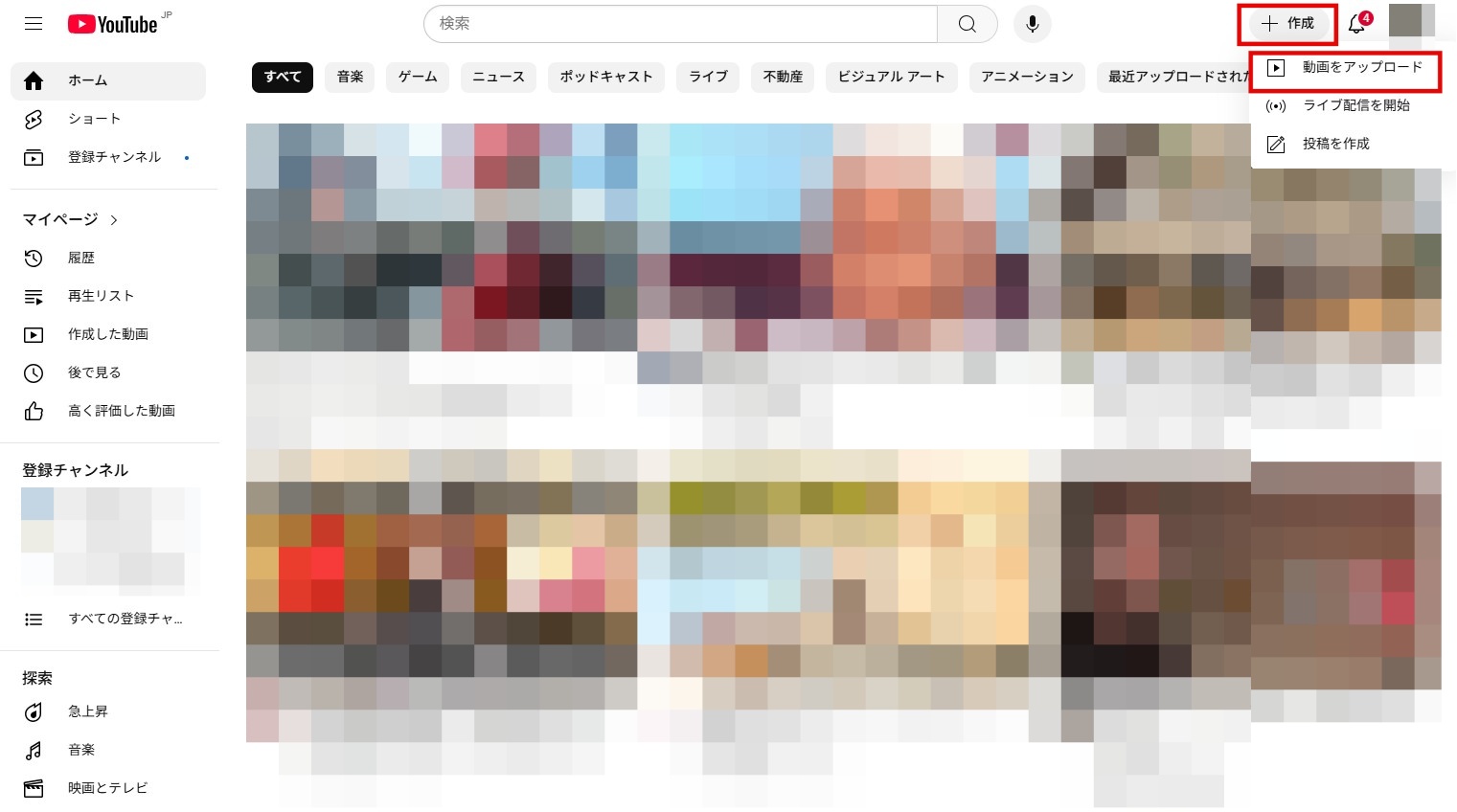
アップロードは、画像のようにYouTubeのトップページから行うことができます。
右上のビデオカメラのアイコンをクリックし「動画をアップロード」を選択しましょう。動画のアップロードが終われば第一段階は完了です。
次にGoogle広告にアクセスしましょう。
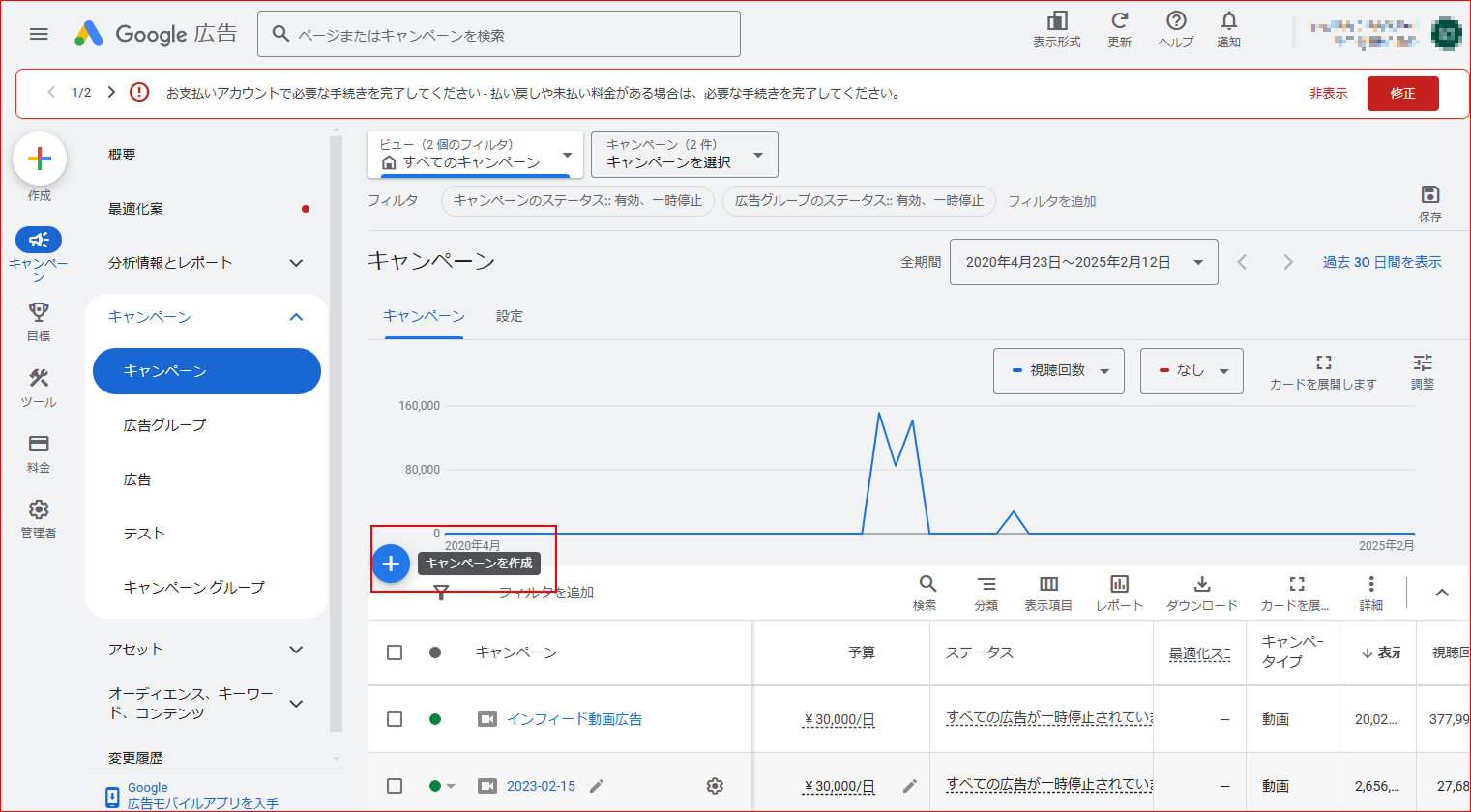
メニュー欄の「キャンペーン」を選び、「キャンペーンの作成」をクリックします。
すると、新たに選択肢が出るので再び「新しいキャンペーンの作成」をクリックしましょう
次に達成したい目標を設定します。
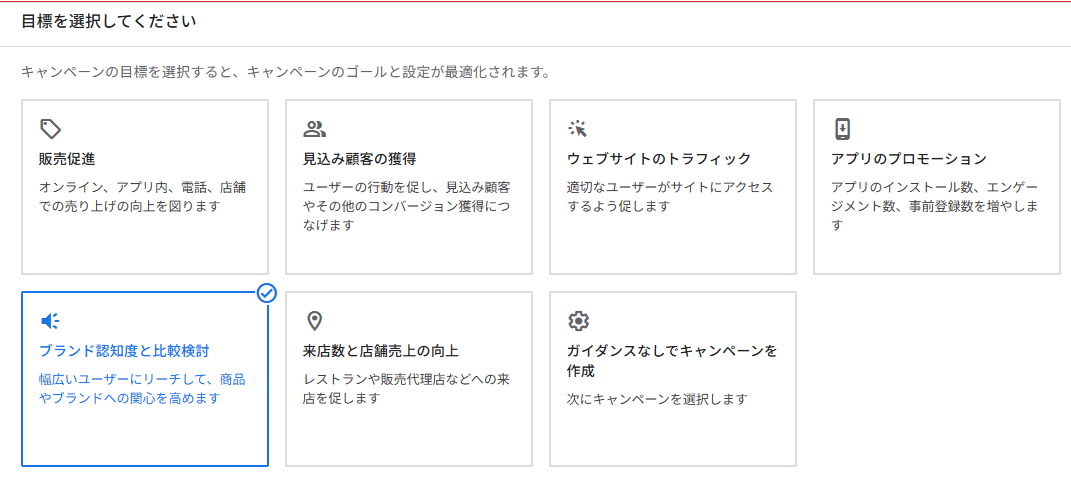
今回は画像のように「ブランド認知度とリーチ」を選択します。
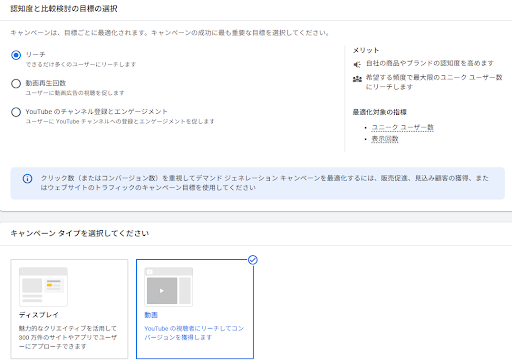
認知度と比較検討の目標選択は「リーチ」を選択し、キャンペーンタイプは「動画」を選択しましょう。
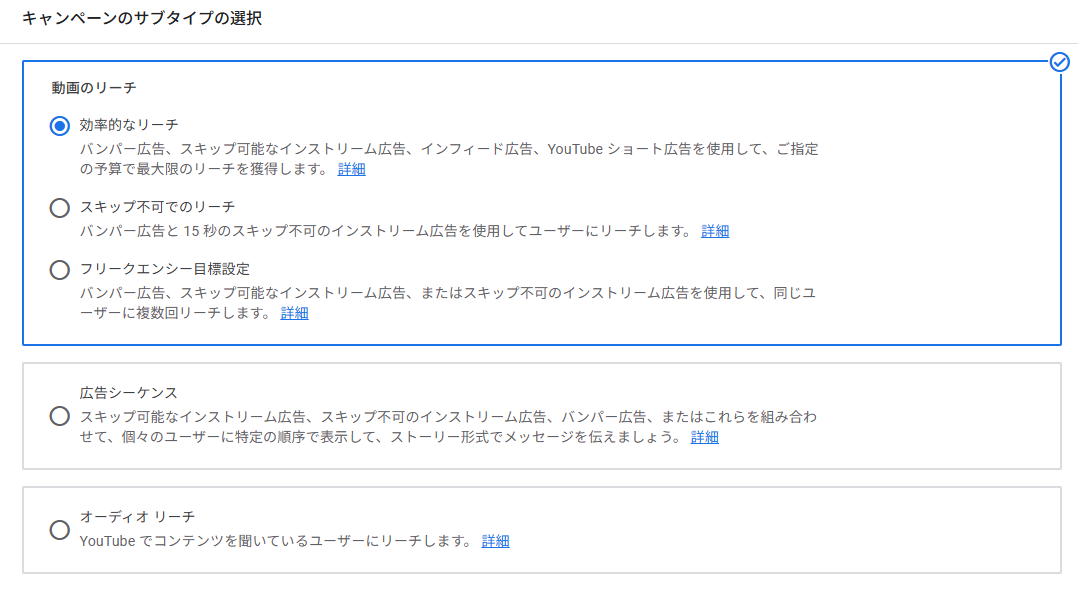
そして、キャンペーンのサブタイプを選択します。今回は「効率的なリーチ」を選択してください。
キャンペーンの詳細情報を設定していきます。ここでは、広告で重要となる入札戦略を決めていきましょう。
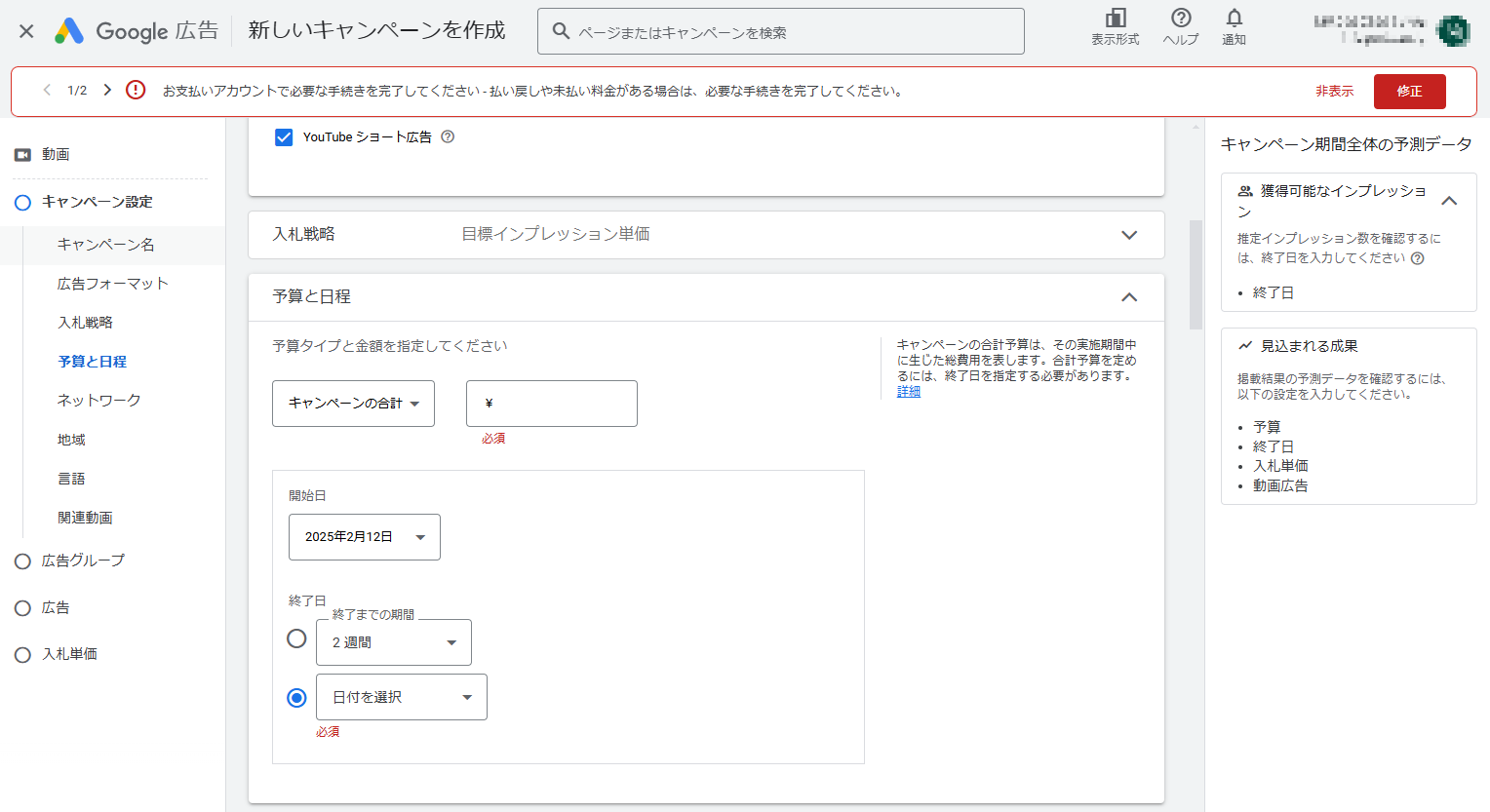
入札戦略は選択したキャンペーンタイプによって異なります。今回は「ブランド認知度とリーチ」を選択しているため、入札戦略は「目標インプレッション単価(tCPM)」 となります。これにより、1,000回の広告表示あたりの目標コストを設定し、効率的に広告を配信できます。
次に、「キャンペーンの合計予算額」または「1日の予算」 を選択し、想定している広告費を入力します。予算を決める際は、ブランド認知度向上を目的とした広告では、ある程度の表示回数を確保するために適切な予算設定が重要 です。
さらに、キャンペーンの開始日と終了日 を設定します。ここで注意したいのは、広告は設定後すぐに配信されるわけではなく、Googleによる審査を通過してから配信が開始される 点です。審査には通常24時間程度かかりますが、状況によってはさらに時間を要することもあります。そのため、広告運用のスケジュールを立てる際は、審査時間を考慮して余裕をもったスケジュールを設定する ことをおすすめします。
次に広告が配信される範囲とターゲットを決めていきます。
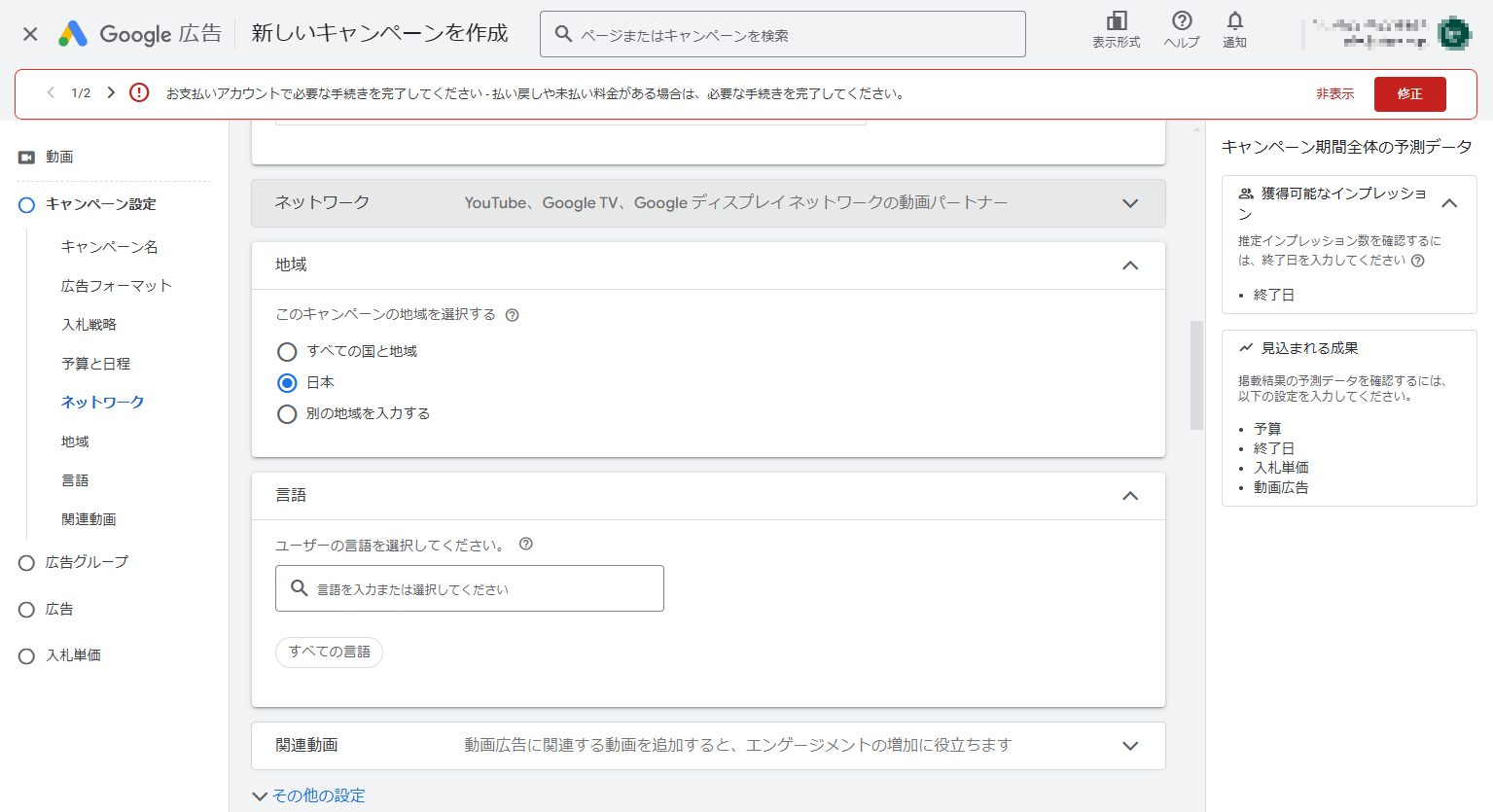
「ネットワークの選択」では、「YouTube」 を選択してください。これにより、YouTube の動画、チャンネル、ホームフィード、および検索結果に広告を掲載することができます。
また、以下のオプションを追加で選択することも可能 です。
・Google TV(NEW)
Google TV に対応した動画ストリーミングアプリ に広告を配信できます。
・Google パートナー(Google ディスプレイ ネットワーク)
「ディスプレイネットワークの動画パートナー」 の設定を許可すると、Google ディスプレイ ネットワークのさまざまなウェブサイトやアプリ にも広告を掲載できます。
次に「広告グループ」を設定していきます。
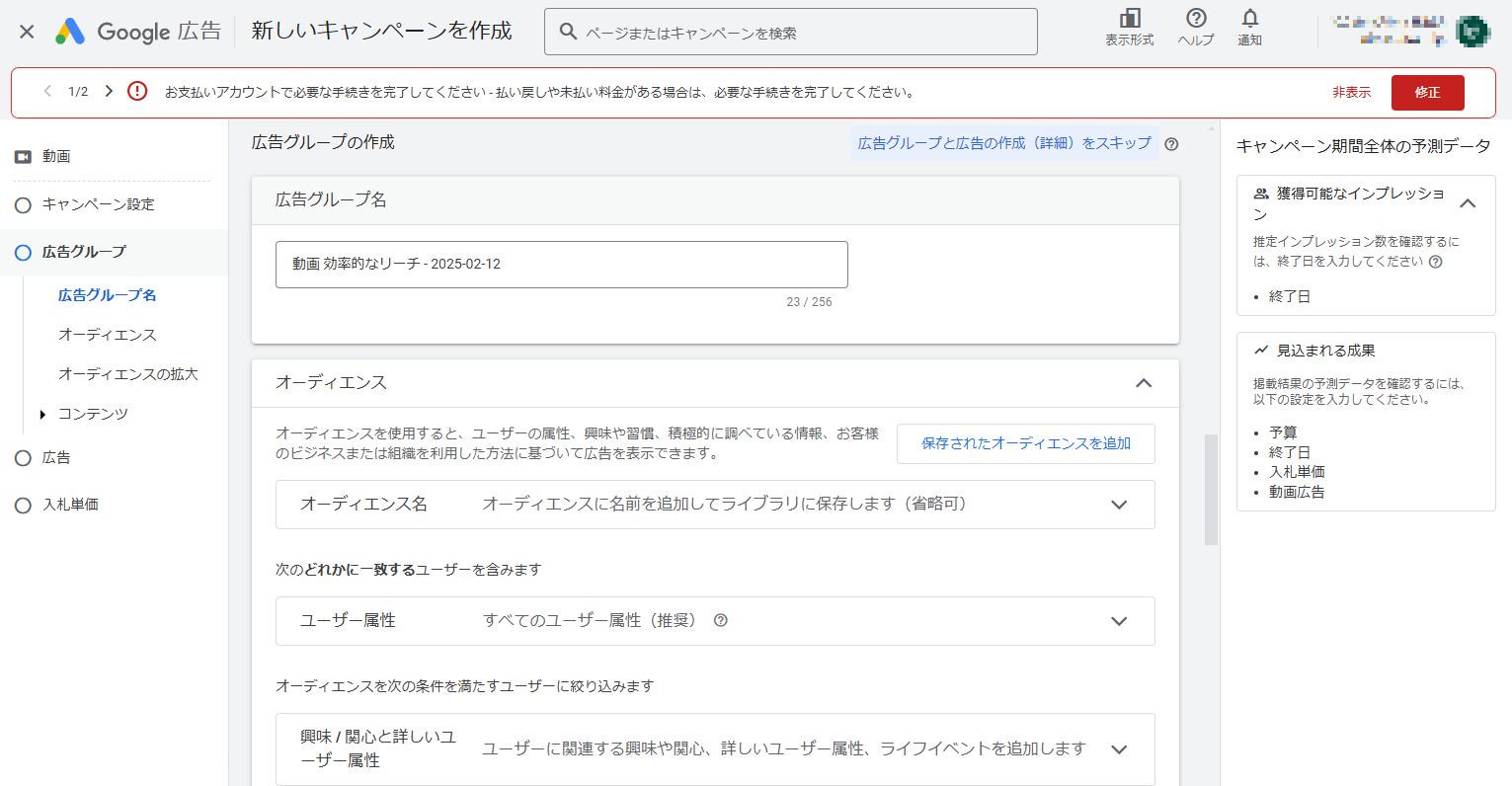
この項目では、より詳細なターゲティング設定を行えます。具体的には、ユーザーの性別・年齢・世帯収入・子供の有無 などの属性を指定できます。
さらに、興味や関心・ライフイベント・購買意向 に基づいたターゲティングが可能です。たとえば、「テクノロジーに関心がある」「旅行を計画中」「新車の購入を検討している」など、広告のターゲットとなるユーザーの行動や関心に合わせて設定できます。
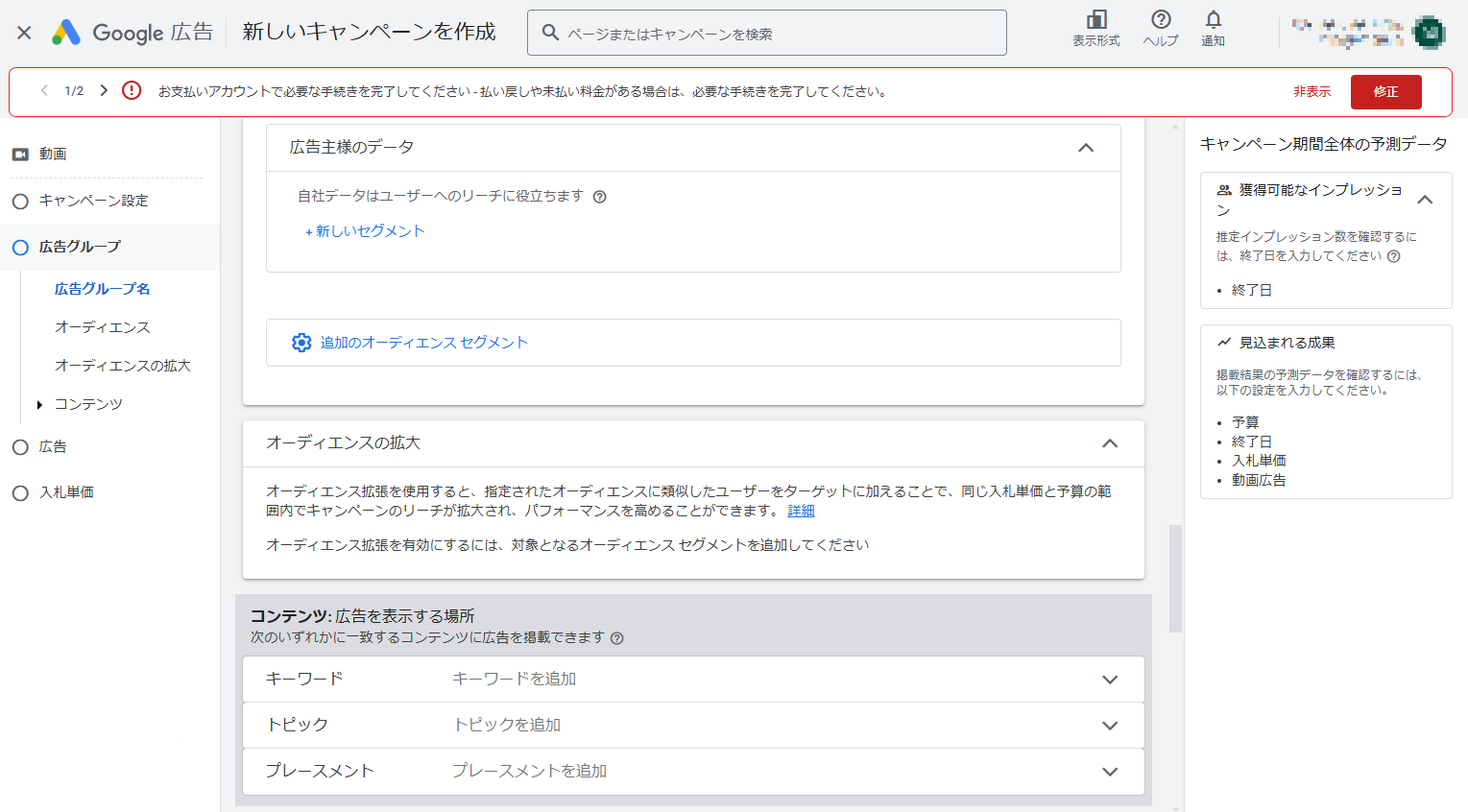
広告の配信対象を、キーワード・トピック・プレースメントを用いて詳細に指定できます。
所在地域や使用言語 を設定すると、広告を配信するエリアや言語を指定できます。たとえば、地域を「東京都」と設定すれば、東京都のユーザーにのみ広告を表示できます。
不特定多数の人に広告を見てもらいたい場合は設定しなくても問題ありませんが、明確なターゲットが存在する場合は細かく設定していきましょう。
最後に広告として使う動画の設定をしていきます。
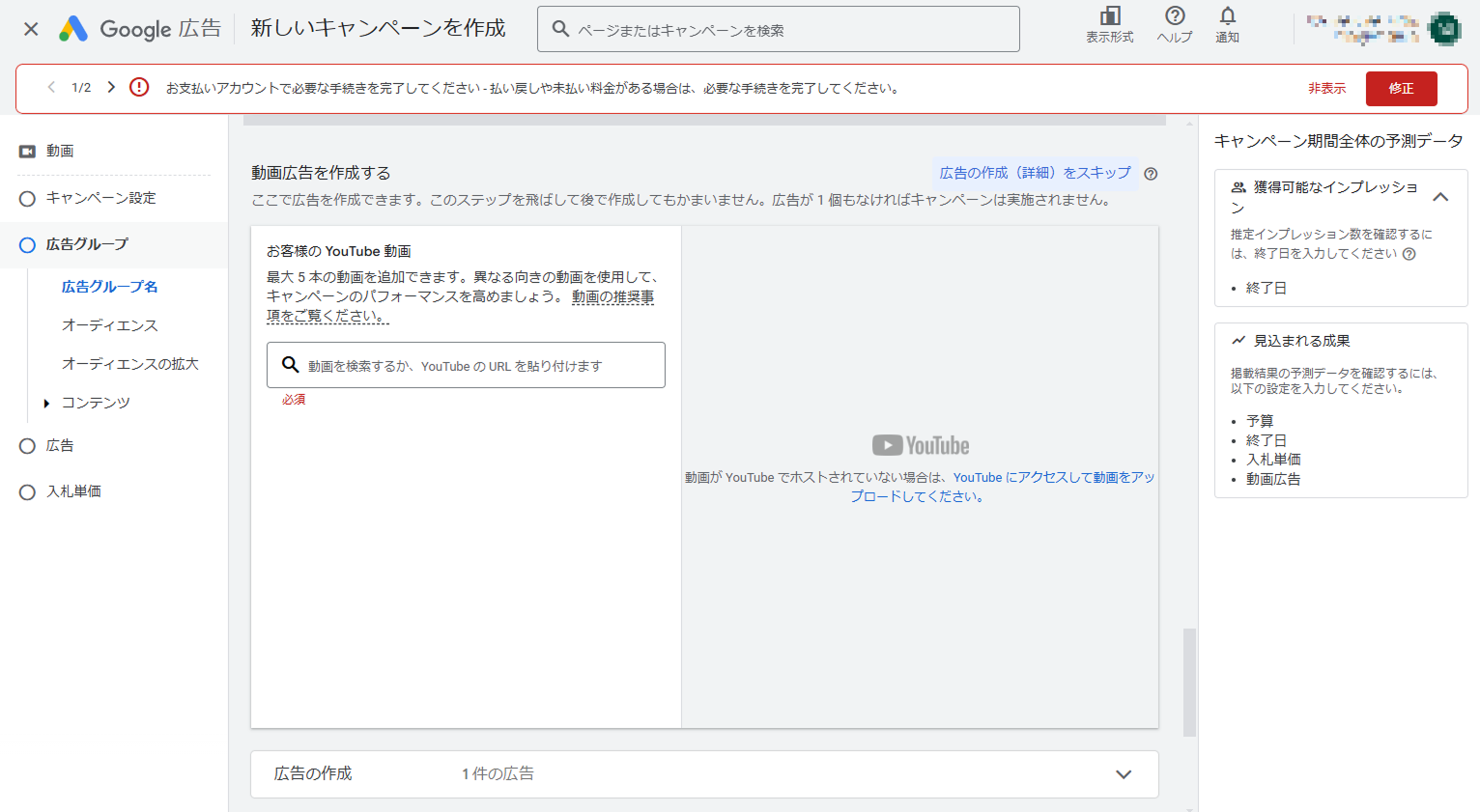
広告として使用する動画の設定を行います。まず、YouTubeにアップロード済みの広告用動画を選択します。動画の選択方法は、YouTubeのURLを直接貼り付けるか、キーワードで検索する方法があります。広告として正しい動画が選択されているか、プレビュー画面で確認してください。最大5本まで動画を追加できるため、異なる向きや形式の動画を組み合わせて広告のパフォーマンスを向上させることも可能です。
動画を選択したら、広告の詳細を設定します。ユーザーが広告をクリックした際に遷移するページのURLを入力します。次に、広告の見出しと説明文を作成します。見出しはユーザーの目を引くフレーズを意識し、短くわかりやすくまとめることが重要です。説明文では、製品やサービスの魅力を簡潔に伝えるようにしましょう。また、行動を促すフレーズ(CTA)を追加することで、クリック率を向上させることができます。例えば、「今すぐチェック」や「詳細はこちら」などのフレーズを活用すると、ユーザーのアクションを促しやすくなります。
その後に「キャンペーンの作成」をクリックすれば、すべての設定は終わりです。あとはGoogleの審査を通過次第、YouTube広告の運用が開始されます。

YouTube広告を設定するときにはいくつかの注意点があります。具体的には、広告の審査に関わる部分です。YouTube広告はどんな動画でも使えるわけではなく、運営元であるGoogleの審査をクリアする必要があります。
審査を通過するには、主に次の点に注意してください。
まずは動画の長さをチェックしましょう。YouTube広告の規定に反する動画の長さでは審査を通過することができません。たとえば、スキップ不可のTrueViewインストリーム広告の場合、規定では15秒以内の動画と定められています。15秒を超えた動画は設定できないので気をつけてください。
せっかく制作した動画が規定の長さに沿っていなければ、再度編集作業を行うことになります。ときには構成から大きく変更する必要も出てくることでしょう。記事前半で触れたとおり、動画を制作するときはYouTube広告の規定を事前にチェックするようにしてください。
YouTube広告を制作する際には、使用する広告フォーマットごとに定められた「動画の長さの上限」を事前に確認しておく必要があります。とくにスキップ不可のインストリーム広告(旧TrueViewインストリーム広告)は、動画の長さが15秒以内に制限されており、これを超えると広告として配信できません。
なお、スキップ可能なインストリーム広告やインフィード動画広告(旧TrueViewディスカバリー広告)など、フォーマットごとに制限は異なるため、最新のGoogle広告ヘルプで規定を確認してから動画を制作することを強く推奨します。
制作後に「秒数オーバー」に気づいた場合は、再編集が必要となり、場合によっては構成全体を見直す必要も出てきます。手戻りを防ぐためにも、あらかじめ広告の種類に応じた仕様を把握しておきましょう。
制作した動画が著作権を侵害していないかを確認することは非常に重要です。他人の著作物を無断で使用することは、YouTube広告として使用できないだけでなく、法的なトラブルに発展する可能性があります。
動画に使用する画像や音楽などの素材については、商用利用が許可されているか、広告用途に制限がないかを必ず確認してください。特に、フリー素材サイトから入手した素材でも、利用規約によっては広告での使用が禁止されている場合があります。たとえば、Adobe StockやPIXTAなどの有料素材サイトでも、特定の使用条件が設けられていることがあります。利用前に各サービスのライセンス規約を必ず確認し、適切な使用を心がけましょう。
また、Googleの広告審査においても、著作権に関する違反がある場合は承認されない可能性があります。法的リスクを回避し、スムーズな広告運用を行うためにも、著作権の確認は怠らないようにしましょう。

YouTube広告の設定方法について解説してきました。適切な手順を理解し、正しく設定すれば、誰でも簡単に運用を始められます。
YouTube広告は、ターゲット層に合わせた運用を行うことで、費用対効果を最大限に高めることができます。特に、広告の配信データを分析し、効果的なクリエイティブやターゲティングを継続的に改善することが成功のカギです。
本記事を参考に、初期段階では小規模な広告配信から始め、インプレッション数・クリック率・視聴完了率などの指標を確認しながら設定を調整していくことが効果的です。継続的な改善を行うことで、より高い効果を得られるはずです。
WEBでのお問い合わせはこちら